آموزش نصب آنتی ویروس نود ۳۲
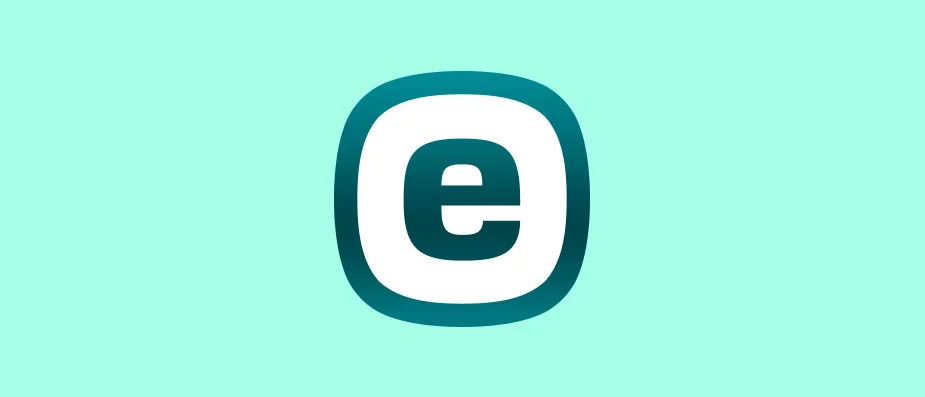
موضوعاتی که در این مطلب می خوانید:
آموزش دانلود آنتی ویروس نود ۳۲ از سایت اصلی
آنتی ویروس NOD32 یک نرم افزار امنیتی است که توسط ESET توسعه یافته و برای محافظت از رایانه شما در برابر انواع مختلف تهدیدات آنلاین از جمله ویروس ها، بدافزارها، جاسوس افزارها و باج افزارها طراحی شده است. شما برای آموزش نصب آنتی ویروس نود ۳۲ در این صفحه هستید.
برای دانلود و آموزش نصب آنتی ویروس نود ۳۲ با ما همراه باشید و مراحل زیر را دنبال کنید:
- بعد از خرید آنتی ویروس نود ۳۲ از نود ایرانی، برای دانلود انواع نسخه های نود ۳۲ میتوانید به وبسایت eset.com مراجعه کنید. اگر این کار برای شما دشوار است، ما در نود ایرانی نسخه های اورجینال را از لینک سایت ESET در باکس پست دانلود آنتی ویروس نود ۳۲ قرار دادیم. به پست اشاره شده بروید و از باکس دانلود، نسخه مورد نظر خود را دانلود کنید. همچنین میتوانید از این لینک به سایت ESET رفته و از آنجا نسخه مد نظر را دانلود کنید.
دانلود انواع آنتی ویروس های نود ۳۲
- در صورتی که میخواهید از سایت اصلی دانلود را انجام دهید و سپس آموزش نصب آنتی ویروس نود ۳۲ را آموزش ببینید، ابتدا به لینکی که در پاراگراف قبلی قرار دادیم مراجعه کرده و روی دکمه سبز رنگ دانلود کلیک کنید. دقت کنید که PREMIUM SECURITY همان نسخه ESET Smart Security Premium است. نسخه ADVANCED SECURITY همان ESET Internet Security است و نسخه ESSENTIAL SECURITY همان ESET NOD32 Antivirus است.
- در صفحه ای که باز می شود روی دکمه Advanced download کلیک کنید.
- بعد از کلیک روی Advanced download دکمه سبز سمت چپ به شکل زیر در می آید. از منوی کشویی نسبت به نسخه ویندوزتان (۷، ۸، ۱۰ و ۱۱) و معماری آن (۳۲ یا ۶۴ بیت) گزینه مناسب را انتخاب کرده و روی دکمه دانلود سبز پایین کلیک کنید. همچنین ورژن آنتی ویروس و حجم آن را در نوشته پایین دکمه دانلود مشاهده میکنید. در ادامه با آموزش نصب آنتی ویروس نود ۳۲ اورجینال رایگان با ما همراه باشید.
- نکته: لینک های نود ایرانی همین لینک های سایت اصلی هستند.
آموزش نصب آنتی ویروس نود ۳۲ اورجینال برای کامپیوتر
پس از تکمیل مراحل دانلود، به نصب آنتی ویروس نود ۳۲ بپردازید. همچنین شما می توانید خرید اینترنت سکیوریتی ۱ کاربره اورجینال را از سایت نود ایرانی انجام دهید و طی ۲۴ ساعت لایسنس اورجینال خود را با ایمیل دریافت کنید. دقت داشته باشید که مراحل آموزش نصب آنتی ویروس نود ۳۲ مرحله به مرحله جلو بروید.
برای نصب آنتی ویروس نود ۳۲ مراحل زیر را دنبال کنید:
- فایل دانلود شده را در کامپیوتر خود پیدا کرده و اجرا کنید.
- زبان مورد نظر خود را انتخاب کرده و بر روی دکمه “Next” کلیک کنید.
- شرایط و ضوابط را مطالعه کرده و برای ادامه نصب بر روی دکمه “I Accept” کلیک کنید.
- نوع نصب خود را انتخاب کنید. اکنون از شما خواسته می شود که نوع نصب خود را انتخاب کنید. میتوانید نصب «General» یا «Customize» را انتخاب کنید. نصب معمولی آنتی ویروس Nod 32 را با تنظیمات پیش فرض نصب می کند، در حالی که نصب سفارشی به شما امکان می دهد مکان نصب را انتخاب کرده و تنظیمات را پیکربندی کنید.
- تنظیمات خود را پیکربندی کنید. اگر نصب سفارشی را انتخاب کرده اید، از شما خواسته می شود تنظیمات خود را پیکربندی کنید. این شامل انتخاب محل نصب، انتخاب اجزای مورد نظر برای نصب و پیکربندی تنظیمات پیشرفته است.
- آنتی ویروس نود ۳۲ را نصب کنید. پس از انجام تنظیمات خود، بر روی دکمه “Install” کلیک کنید تا فرآیند نصب آغاز شود. نصب کننده آنتی ویروس Nod 32 را روی کامپیوتر یا لپ تاپ شما نصب می کند.
- آنتی ویروس Nod 32 را فعال کنید. پس از اتمام نصب، باید آنتی ویروس نود ۳۲ را فعال کنید. برای این کار آنتی ویروس نود ۳۲ را باز کرده و کد فعال سازی که در حین خرید در اختیار شما قرار داده شده را وارد کنید. برای فعال سازی نرم افزار بر روی دکمه “Activation” کلیک کنید. اگر آموزش نصب آنتی ویروس نود ۳۲ را بصورت تصویری میخواهید ببینید، در ادامه با ما همراه باشید.
دانلود فایل های آپدیت ویندوز ۷
در حالت عادی نمی توانید آخرین نسخه آنتی ویروس نود ۳۲ را روی ویندوز ۷ نصب کنید. قبل از نصب جدیدترین ورژن آنتی ویروس نود ۳۲ روی ویندوز ۷، فایل های زیر را دانلود کرده و روی ویندوز نصب کنید. علت نصب نشدن آنتی ویروس نود ۳۲ در ویندوز ۷ همین است.
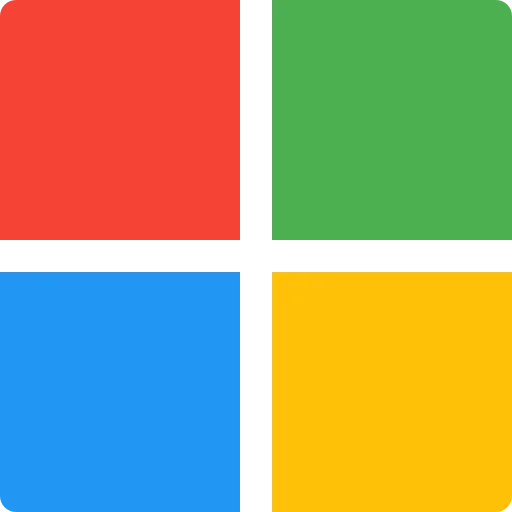
بروزرسانی ویندوز ۷ برای نصب آخرین ورژن نود ۳۲
فایل آپدیت ویندوز ۷ نسخه ۳۲ بیت
فایل آپدیت ویندوز ۷ نسخه ۶۴ بیت
آموزش تصویری نصب آنتی ویروس نود ۳۲ ورژن ۷ و ۸
با آموزش نصب آنتی ویروس نود ۳۲ براحتی نسخه های ۷ و ۸ نود ۳۲ را نصب کنید.
آموزش تصویری نصب آنتی ویروس نود ۳۲ ورژن ۹ به بالا
با این آموزش براحتی نسخه های ۹ به بالای نود ۳۲ را نصب کنید.
آموزش تصویری نصب آنتی ویروس نود ۳۲ سرور ایران یک کاربر
با این آموزش براحتی آنتی ویروس نود ۳۲ نسخه یک کاربر را نصب کنید.
آموزش تصویری نصب آنتی ویروس نود ۳۲ سرور ایران دو کاربر
با این آموزش براحتی آنتی ویروس نود ۳۲ نسخه دو کاربر را نصب کنید.
آموزش نصب آنتی ویروس نود ۳۲ را در ویدیوها ببینید و در صورتی که در نصب آن مشکل داشتید، زیر این پست کامنت بگذارید، مشکلات شما را با راه حل های مناسب پاسخ خواهیم داد.
محصولات اورجینال نود ایرانی
محصول خود را انتخاب کنید و همین الان خرید را انجام دهید تا کامپیوتر شما از ویروس ها در امان باشد.
 نصب آسان
نصب آسان
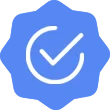 محصول اورجینال
محصول اورجینال
 محصول ویژه
محصول ویژه
 نسخه ویندوز
نسخه ویندوز
 نصب آسان
نصب آسان
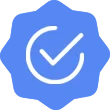 محصول اورجینال
محصول اورجینال
 نسخه ویندوز
نسخه ویندوز
 نصب آسان
نصب آسان
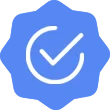 محصول اورجینال
محصول اورجینال
 نسخه ویندوز
نسخه ویندوز

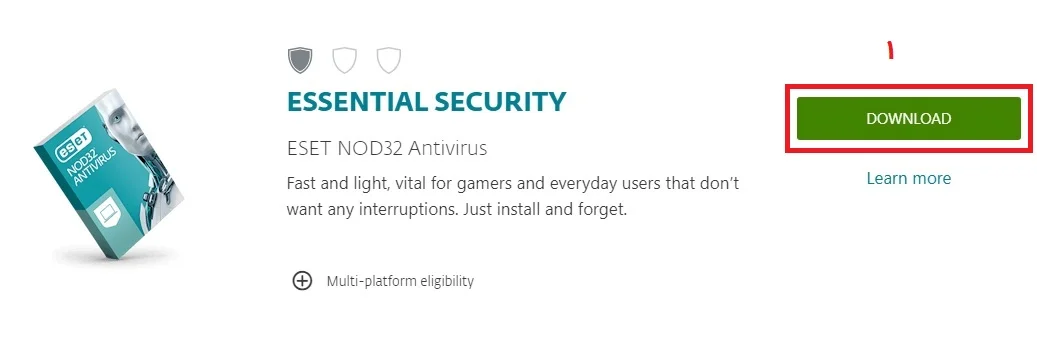
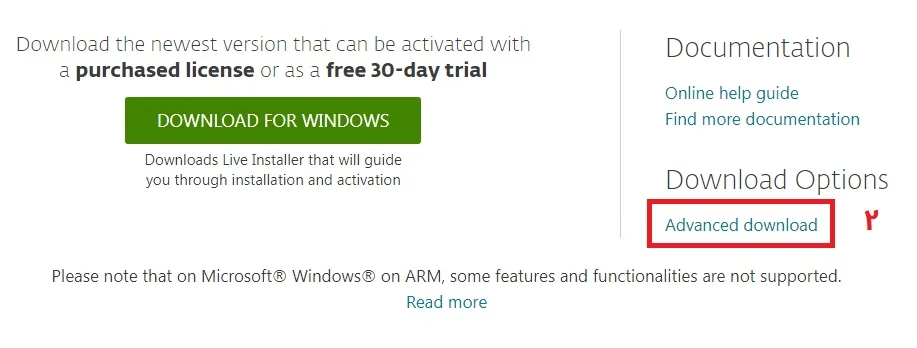
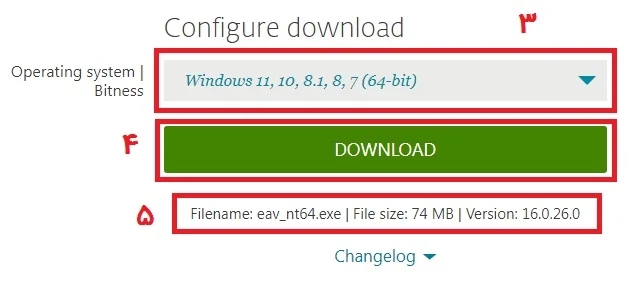



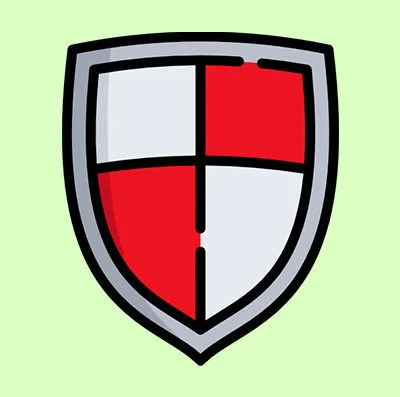
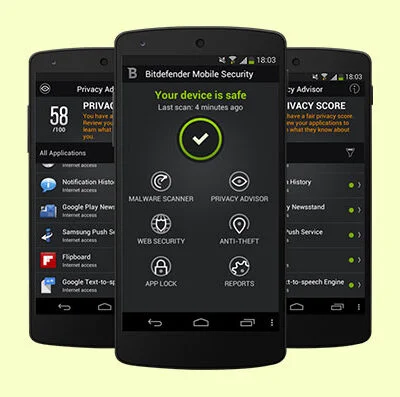

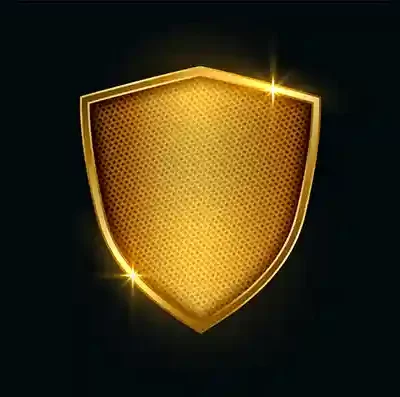

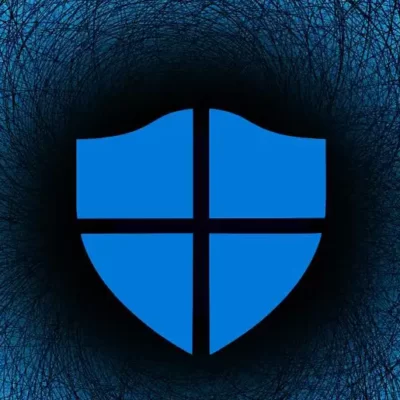
دیدگاهتان را بنویسید